ராஸ்பெர்ரி பையில் HDMI ஐ சரியாக உள்ளமைக்க இந்த டுடோரியலைப் பின்பற்றவும்.
ராஸ்பெர்ரி பையில் HDMI ஐ உள்ளமைக்கவும்
நான் HDMI ஐ உள்ளமைக்கத் தொடங்கும் முன், கீழே காட்டப்பட்டுள்ளபடி எனது HDMI தோற்றமளிக்கிறது என்பதை உங்களுக்குக் காண்பிப்பேன், டிஸ்ப்ளே மிகப் பெரியதாக இருப்பதைக் காணலாம், அது எனது லேப்டாப் திரையில் பொருந்தவில்லை, மேலும் முழுப் பார்வையைப் பெற நான் மேலும் கீழும் ஸ்க்ரோலிங் செய்ய வேண்டும். திரையின். எனவே, HDMI ஐ உள்ளமைப்பதன் மூலம் இந்த வகையான சிக்கலை தீர்க்கலாம்.
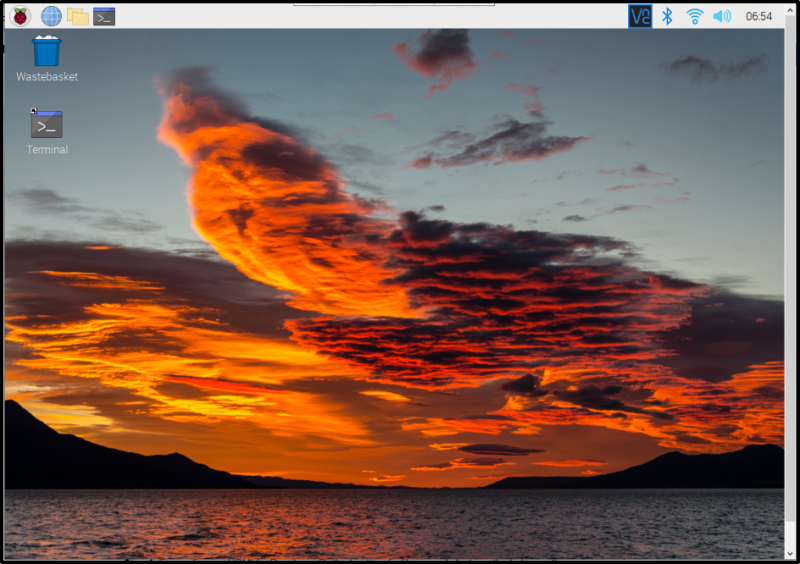
HDMI ஐ சரியாக உள்ளமைக்க, கீழே குறிப்பிடப்பட்டுள்ள படிகளைப் பின்பற்றவும்:
படி 1 : ராஸ்பெர்ரி பைக்கு HDMI ஐ உள்ளமைக்க, தி boot/config கோப்பு உபயோகப்பட்டது. தேவையானதைத் திறக்க கீழே எழுதப்பட்ட கட்டளையைப் பயன்படுத்தவும் துவக்க/கட்டமைப்பு பயன்படுத்தி கோப்பு நானோ ஆசிரியர்:
$ sudo nano /boot/config.txt

படி 2 : இப்போது boot/config கோப்பில் கண்டுபிடிக்க முயற்சிக்கவும் #hdmi_safe=1 கோப்பின் மூலம் மேலே ஸ்க்ரோல் செய்வதன் மூலம் வாதம்:
#hdmi_safe=1
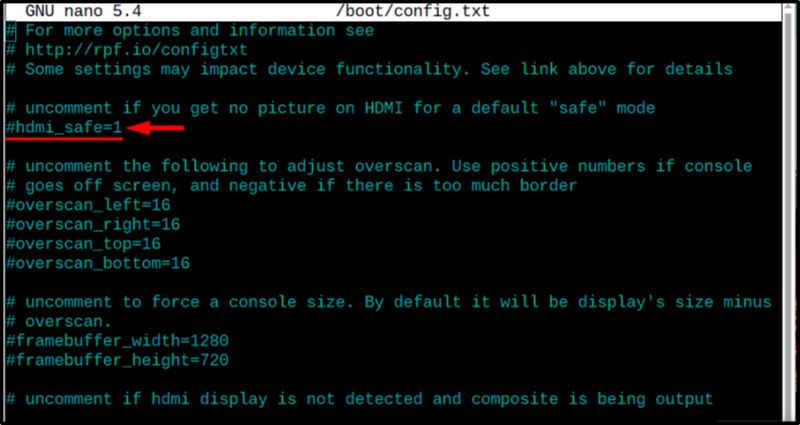
படி 3 : நீங்கள் கண்டுபிடித்தவுடன் hdmi_safe=1 வாதம், 'ஐ அகற்று # ” வாதத்தை அவிழ்த்துவிட்டு அதன் இடப்புறத்திலிருந்து சின்னம் # அகற்றப்பட்டது வாதத்தின் நிறம் வெள்ளையாக மாறும்:
குறிப்பு : உறுதி செய்து கொள்ளுங்கள் hdmi_safe 1 க்கு சமம் வேறு ஏதேனும் எண் இருந்தால் அதை 1 ஆக மாற்றவும்.
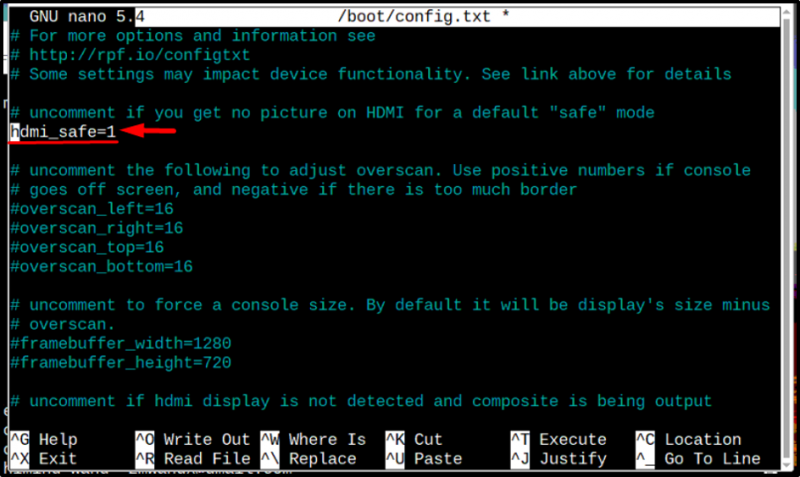
படி 4 : இப்போது இன்னும் கொஞ்சம் மேலே உருட்டவும் துவக்க/கட்டமைப்பு கோப்பு மற்றும் தேட #config_hdmi_boost=4 கோப்பில் உள்ள வாதம்:
#config_hdmi_boost=4 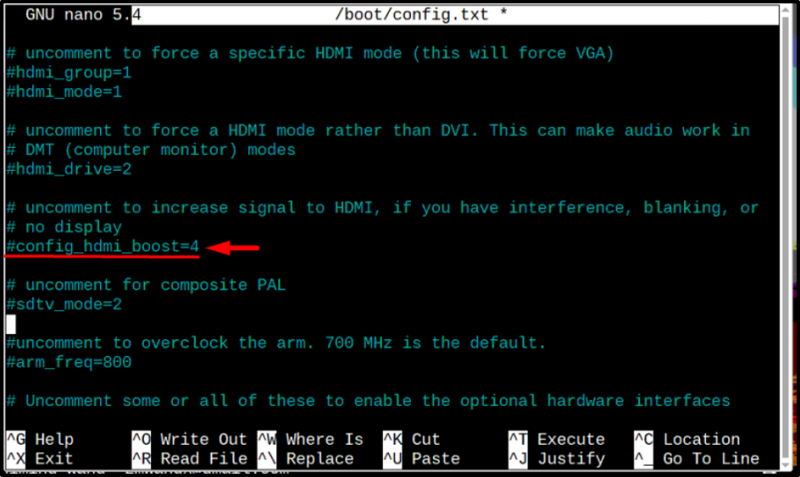
படி 5 : கண்டுபிடித்த பிறகு #config_hdmi_boost=4 , அகற்றுவதன் மூலம் இந்த வரியையும் கருத்துத் தெரிவிக்க வேண்டாம் # ”இடமிருந்து:
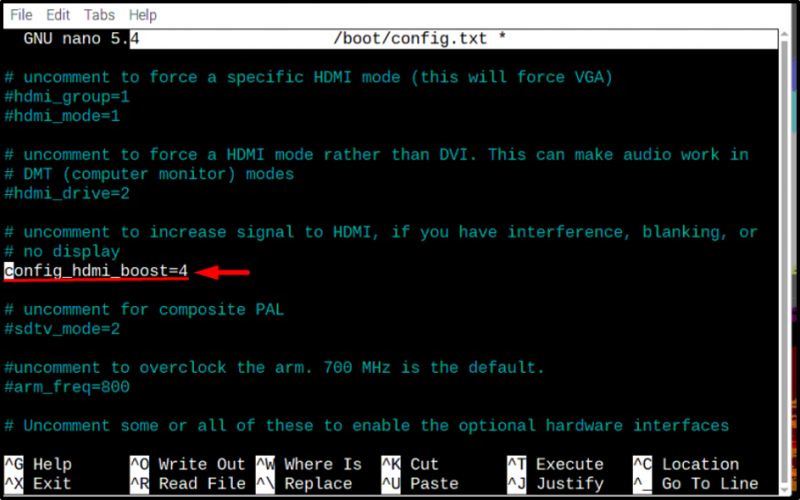
நீங்கள் முடித்ததும், அழுத்துவதன் மூலம் கோப்பை சேமிக்கவும் Ctrl+X மற்றும் மற்றும் விசைகள்.
படி 6 : புதிய HDMI உள்ளமைவுடன் கணினியை மறுதொடக்கம் செய்வதே இறுதிப் படியாகும்.
$ சூடோ மறுதொடக்கம் 
மறுதொடக்கம் செய்த பிறகு, கீழே உள்ள படத்தில் எனது திரை நன்றாகப் பொருத்தப்பட்டிருப்பதைக் காணலாம், மேலும் நான் முழுத் திரைக் காட்சியைப் பார்க்கிறேன்:
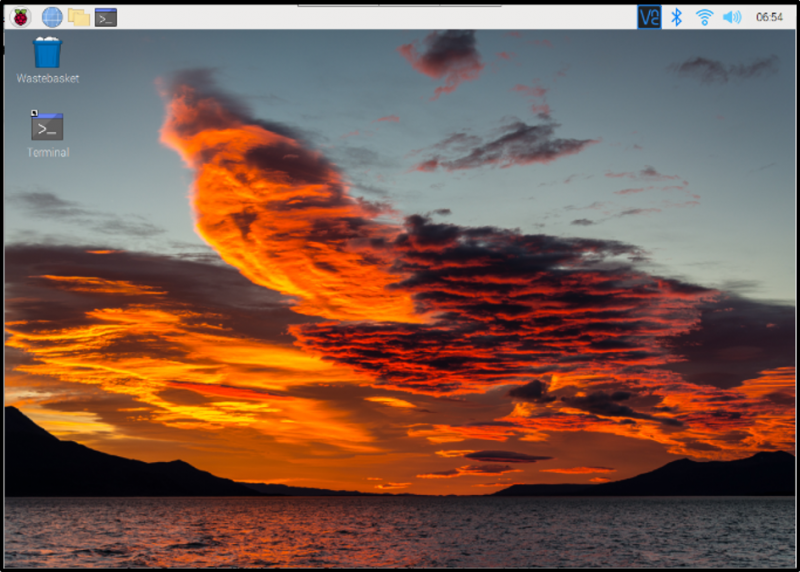
முடிவுரை
ராஸ்பெர்ரி பையில் HDMI ஐ உள்ளமைக்க, அதைத் திறக்கவும் /boot/config நானோ எடிட்டரைப் பயன்படுத்தி கோப்பு பின்னர் கருத்துரையை நீக்கவும் #hdmi_safe=1 மற்றும் #config_hdmi_boost=4 அகற்றுவதன் மூலம் '#' இரண்டு வாதங்களிலிருந்தும் கோப்பைச் சேமிக்கவும். இறுதியாக, கணினியை மறுதொடக்கம் செய்யுங்கள், இதனால் அது புதிய HDMI உள்ளமைவுடன் மறுதொடக்கம் செய்ய முடியும்.